Ako je obvyklé, v pripomienkach mi bola položená otázka týkajúca sa chyby „Bezdrôtové pripojenie zakázané“, ktorá sa objavuje v dôsledku vykonávania problémov. Samotná chyba sa zobrazí so stavom „neurčené“. Pokiaľ viem, táto chyba sa najčastejšie vyskytuje v systéme Windows 7. V systémoch Windows 8 a Windows 10 sa však v dôsledku diagnostiky môže zobraziť správa, že bezdrôtové pripojenie je zakázané a že tento problém nemožno vyriešiť.
Nikto samozrejme nespustí riešenie problémov. To znamená, že existujú problémy s pripojením na internet prostredníctvom siete Wi-Fi. Bezdrôtový modul je s najväčšou pravdepodobnosťou deaktivovaný. Na paneli oznámení je červený krížik a stav „Žiadne pripojenie“ sa nachádza v blízkosti samotného adaptéra.
V tomto článku dám niekoľko pokynov, ktoré by vám mali pomôcť zbaviť sa tohto problému. Najprv sa pozrime, ako vyzerá táto chyba v systéme Windows 7:
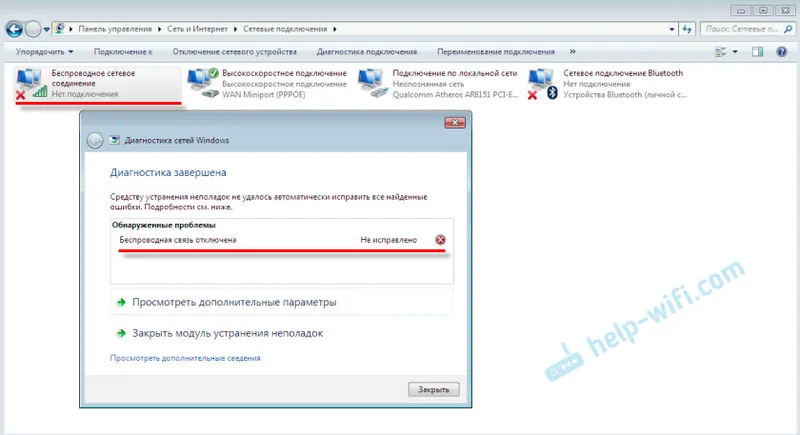
Upozorňujeme, že stav adaptéra „Bezdrôtové pripojenie k sieti“ (alebo „Bezdrôtová sieť“ v systéme Windows 10) je „Bez pripojenia“. A výsledok diagnostiky: „Neurčené“. Aj keď, ako ukazuje prax, diagnostický nástroj niekedy túto chybu opraví automaticky. Zobrazí sa stav „Opravené“ a Wi-Fi začne fungovať.
Na paneli upozornení vedľa ikony pripojenia máte pravdepodobne iba červený krížik. Ak naň kliknete, zobrazí sa správa „Žiadne pripojenie - Žiadne dostupné pripojenia“. Táto ikona vyzerá v systéme Windows 7 trochu inak.

To znamená, že bezdrôtové pripojenie je z nejakého dôvodu zakázané. Samotný Windows nedokáže tento problém vyriešiť a my ho musíme nejako povoliť manuálne. To urobíme ďalej. Navrhujem začať s najjednoduchším a najúčinnejším (myslím) riešením.
Diagnostika problémov so sieťou Windows
Je možné, že ste ešte nespustili riešenie problémov. Preto vám ako prvé odporúčam používať toto riešenie. Pravým tlačidlom myši kliknite na ikonu pripojenia a vyberte možnosť „Riešenie problémov“.

A ak systém Windows nájde problém, s najväčšou pravdepodobnosťou vám ponúkne riešenie problému - súhlas.
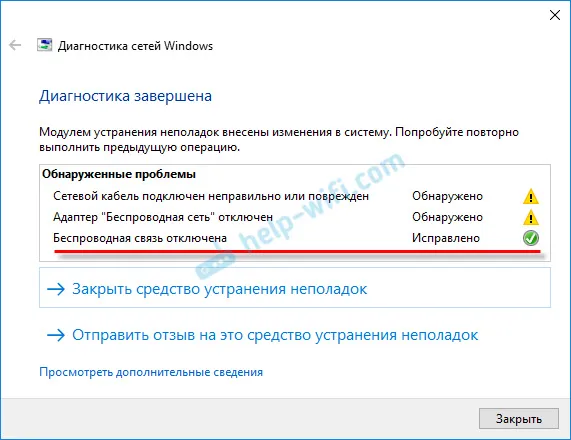
Možno Windows zapnú samotné bezdrôtové pripojenie a všetko bude fungovať. Ak nie, pozrite si nasledujúce riešenia.
Ako povolím bezdrôtové pripojenie v systéme Windows?
Preskúmajte svoj prenosný počítač zo všetkých uhlov vrátane klávesnice. Potrebujeme samostatný prepínač alebo tlačidlo, ktoré je zodpovedné za povolenie / zakázanie bezdrôtovej komunikácie. Spravidla je vedľa nich nakreslená ikona bezdrôtovej siete, anténa alebo niečo podobné. Vyzerajú niečo takto:

Ak taký hardvérový prepínač neexistuje, pozrite sa na klávesnicu. Malo by existovať samostatné tlačidlo s ikonou bezdrôtovej komunikácie. Spravidla sa musí stlačiť v kombinácii s klávesom FN. Napríklad FN + F2.
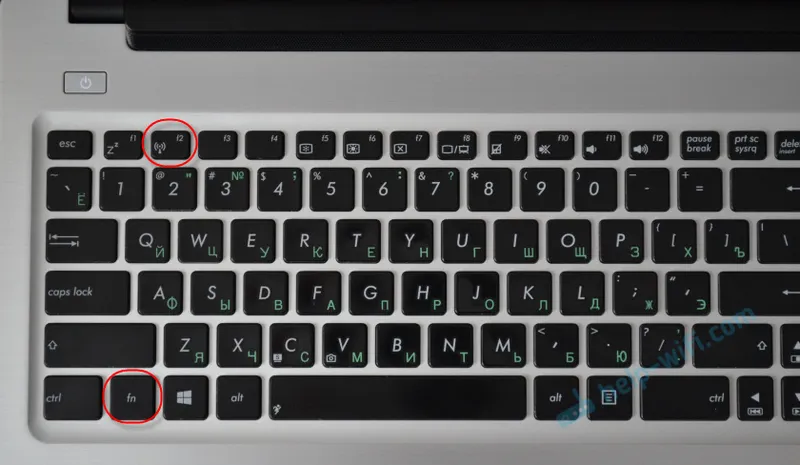
Všetko záleží na konkrétnom notebooku. Pretože spínač samotný a klávesy sa môžu líšiť.
Po použití prepínača alebo klávesovej skratky by sa v systéme Windows mali zobraziť dostupné siete Wi-Fi.
Súvisiace články:
- Ako zapnúť Wi-Fi na notebooku so systémom Windows 7
- V systéme Windows 7 nie sú dostupné žiadne pripojenia. Wi-Fi chýba, sieť s červeným krížikom
- Bezdrôtové pripojenie - v systéme Windows zakázané. Wi-Fi sa nezapne
Problém stále existuje? Skontrolujte hardvérový prepínač, klávesovú skratku a ďalšie riešenia.
Ďalšie riešenia
A čo ďalej môžete urobiť:
- Reštartujte prenosný počítač.
- Nezabudnite, po ktorej sa objavila chyba „Bezdrôtové vypnutie“. Možno bol nejaký program nainštalovaný predtým alebo sa zmenili niektoré nastavenia.
- Vo Windows 7 otvorte Mobility Center pomocou klávesovej skratky Win + X a skúste tam zapnúť bezdrôtové pripojenie.

- Ak máte systém Windows 10, skúste zapnúť sieť v nastaveniach v časti „Režim V lietadle“.
 Niekedy to pomáha.
Niekedy to pomáha. - Skontrolujte, či je spustená služba automatickej konfigurácie siete WLAN.
- Možno má váš laptop program od výrobcu prenosného počítača, ktorý je zodpovedný za správu bezdrôtových sietí, napájacích alebo funkčných klávesov. Tu nájdete nastavenia.
Ak taký program neexistuje, je možné ho stiahnuť a nainštalovať. Môžete si ho stiahnuť na webovej stránke výrobcu pre svoj model prenosného počítača. Zvyčajne sa nachádza v časti Ovládače / pomocné programy. - Môžete skúsiť jednoducho odstrániť adaptér Wi-Fi zo Správcu zariadení a reštartovať počítač. Predtým je vhodné stiahnuť ovládač adaptéra Wi-Fi. Najmä ak máte Windows 7.
Je možné, že existujú aj iné riešenia. Ak viete, ako môžete tento problém vyriešiť iným spôsobom, napíšte o ňom do komentárov. Môžete tiež opísať svoj prípad. Možno niečo navrhnem.
